Manual de Utilização do iPhone
- Damos-lhe as boas-vindas
-
-
- Modelos de iPhone compatíveis com o iOS 18
- iPhone XR
- iPhone XS
- iPhone XS Max
- iPhone 11
- iPhone 11 Pro
- iPhone 11 Pro Max
- iPhone SE (2.ª geração)
- iPhone 12 mini
- iPhone 12
- iPhone 12 Pro
- iPhone 12 Pro Max
- iPhone 13 mini
- iPhone 13
- iPhone 13 Pro
- iPhone 13 Pro Max
- iPhone SE (3.ª geração)
- iPhone 14
- iPhone 14 Plus
- iPhone 14 Pro
- iPhone 14 Pro Max
- iPhone 15
- iPhone 15 Plus
- iPhone 15 Pro
- iPhone 15 Pro Max
- iPhone 16
- iPhone 16 Plus
- iPhone 16 Pro
- iPhone 16 Pro Max
- Noções básicas de configuração
- Personalizar o iPhone
- Tirar grandes fotografias e gravar vídeos fantásticos
- Manter o contacto com amigos e familiares
- Partilhar funcionalidades com a família
- Usar o iPhone para a rotina diária
- Aconselhamento especializado do Suporte Apple
-
- Novidades no iOS 18
-
- Ligar e configurar o iPhone
- Reativar, desbloquear e bloquear
- Configurar o serviço de rede móvel
- Usar um Dual SIM
- Estabelecer ligação à internet
- Procurar definições
- Configurar contas de correio, contactos e calendário
- Saber o significado dos ícones de estado
- Ler e adicionar um marcador para o manual de utilização
-
- Ajustar o volume
- Ativar ou desativar a lanterna do iPhone
- Tirar o som ao iPhone
- Multitarefa com picture-in-picture
- Aceder a funcionalidades no ecrã bloqueado
- Usar a ilha dinâmica
- Ações rápidas
- Pesquisar no iPhone
- Obter informação acerca do iPhone
- Gerir armazenamento no iPhone
- Ver ou alterar as definições de dados móveis
- Levar o iPhone em viagem
-
- Alterar sons e vibrações
- Usar e personalizar o botão de ação
- Criar um ecrã bloqueado personalizado
- Alterar o papel de parede
- Usar e personalizar a central de controlo
- Ajustar o brilho do ecrã e o balanço da cor
- Manter o ecrã do iPhone ligado durante mais tempo
- Usar a funcionalidade Em espera
- Personalizar o tamanho do texto e a definição de ampliação
- Alterar o nome do iPhone
- Alterar a data e hora
- Alterar o idioma e a região
- Alterar as aplicações predefinidas
- Alterar o motor de pesquisa predefinido
- Rodar o ecrã do iPhone
- Personalizar as opções de partilha
-
- Adicionar ou alterar teclados
- Adicionar emoji, Memoji e stickers
- Fazer uma captura de ecrã
- Fazer uma gravação de ecrã
- Preencher formulários, assinar documentos e criar assinaturas
- Interagir com conteúdo numa fotografia ou vídeo
- Identificar objetos nas fotografias e nos vídeos
- Separar um objeto do fundo da fotografia
-
-
- Noções básicas da câmara
- Preparar a fotografia
- Usar estilos fotográficos
- Usar estilos fotográficos na câmara de um iPhone 16
- Tirar Live Photos
- Tirar fotografias no modo Sequência
- Tirar uma selfie
- Tirar fotografias panorâmicas
- Tirar fotografias e gravar vídeos macro
- Fazer retratos
- Tirar fotografias no modo Noite
- Tirar fotografias Apple ProRAW
- Usar o controlo da câmara
- Use o controlo da câmara para abrir outra aplicação
- Ajustar o volume do obturador
- Ajustar as definições de HDR da câmara
- Gravar vídeos
- Tirar fotografias espaciais e gravar vídeos espaciais para o Apple Vision Pro
- Alterar as opções de gravação de som em modelos de iPhone 16
- Gravar vídeo ProRes
- Gravar vídeo em modo Cinematográfico
- Alterar as definições de gravação de vídeo
- Guardar as definições da câmara
- Personalizar a lente da câmara principal e Fusion
- Alterar as definições avançadas da câmara
- Ver, partilhar e imprimir fotografias
- Usar Texto detetável
- Ler um código QR
-
-
-
- Criar e editar eventos no Calendário
- Enviar convites
- Responder a convites
- Alterar a visualização dos eventos
- Procurar eventos
- Alterar definições da aplicação Calendário
- Agendar ou apresentar eventos num fuso horário diferente
- Manter‑se a par dos eventos
- Usar vários calendários
- Usar lembretes
- Usar o calendário de feriados
- Partilhar calendários de iCloud
- Bússola
-
- Adicionar e usar informações de contacto
- Editar contactos
- Adicionar a sua informação de contacto
- Adicionar ou remover contas
- Usar NameDrop no iPhone para partilhar a sua informação de contacto
- Usar os contactos dentro da aplicação Telefone
- Combinar ou ocultar contactos duplicados
- Sincronizar contactos entre dispositivos
- Importar contactos
- Exportar contactos
-
- Começar a usar o FaceTime
- Criar uma hiperligação FaceTime
- Fazer uma Live Photo
- Gravar e transcrever uma chamada de áudio
- Ativar as legendas em tempo real numa chamada FaceTime
- Usar outras aplicações durante uma chamada
- Fazer uma chamada FaceTime de grupo
- Ver os participantes numa grelha
- Usar SharePlay para ver, ouvir e jogar em conjunto
- Partilhar o ecrã numa chamada FaceTime
- Pedir ou dar controlo remoto numa chamada FaceTime
- Colaborar num documento no FaceTime
- Usar as funcionalidades de videoconferência
- Transferir uma chamada FaceTime para outro dispositivo Apple
- Alterar as definições de vídeo do FaceTime
- Alterar as definições de FaceTime áudio
- Alterar o seu aspeto
- Sair de uma chamada ou mudar para a aplicação Mensagens
- Bloquear e silenciar chamadas FaceTime de números desconhecidos
- Denunciar uma chamada como spam
-
- Noções básicas da aplicação Ficheiros
- Modificar ficheiros e pastas
- Procurar ficheiros e pastas
- Organizar ficheiros em pastas
- Enviar ficheiros a partir da aplicação Ficheiros
- Configurar iCloud Drive
- Partilhar ficheiros e pastas em iCloud Drive
- Transferir ficheiros do iPhone para um dispositivo de armazenamento, um servidor ou a nuvem
-
-
- Adicionar um AirTag
- Partilhar um AirTag ou outro objeto na aplicação Encontrar no iPhone
- Partilhar a localização de um objeto perdido na aplicação Encontrar no iPhone
- Adicionar um objeto de outro fabricante
- Receber uma notificação se se esquecer de um objeto
- Localizar um objeto
- Marcar um objeto como perdido
- Remover um objeto
- Ajustar as definições do mapa
- Desativar Encontrar
-
- Começar a usar o Freeform
- Criar um quadro do Freeform
- Desenhar ou escrever à mão
- Resolver problemas matemáticos manuscritos
- Adicionar texto às notas adesivas, formas e caixas de texto
- Adicionar formas, linhas e setas
- Adicionar diagramas
- Adicionar fotografias, vídeos e outros ficheiros
- Aplicar estilos consistentes
- Posicionar elementos num quadro
- Explorar e apresentar cenários
- Enviar um cópia ou um PDF
- Imprimir um quadro
- Partilhar quadros e colaborar
- Pesquisar quadros do Freeform
- Apagar e recuperar quadros
- Alterar as definições da aplicação Freeform
-
- Introdução à aplicação Casa
- Atualizar para a nova arquitetura da aplicação Casa
- Configurar acessórios
- Controlar acessórios
- Controlar a casa com Siri
- Usar “Previsão da rede” para planear o consumo de energia
- Ver o consumo e as tarifas de eletricidade
- Configurar o HomePod
- Controlar a casa remotamente
- Criar e usar cenários
- Usar automatizações
- Configurar câmaras de segurança
- Usar o reconhecimento facial
- Destrancar a porta com uma chave de casa no iPhone ou Apple Watch
- Configurar um router
- Convidar outras pessoas para controlarem acessórios
- Adicionar mais casas
-
- Ver mapas
- Explorar mapas em 3D
-
- Obter indicações de viagem
- Alterar ou adicionar paragens ao itinerário
- Ver uma visão geral do itinerário ou uma lista de indicações passo a passo
- Alterar definições das indicações faladas
- Obter indicações de carro
- Obter indicações para o carro estacionado
- Configurar itinerários para veículos elétricos
- Comunicar incidentes na estrada
- Obter indicações a pé
- Guardar passeios ou caminhadas
- Obter indicações de transportes
- Obter indicações de bicicleta
- Obter informações de trânsito e meteorológicas
- Pedir viaturas
- Prever o tempo de viagem e a hora de chegada
- Descarregar mapas offline
-
- Pesquisar locais
- Adicionar locais e notas à biblioteca
- Marcar uma localização com um alfinete
- Partilhar locais
- Classificar locais e adicionar fotografias
- Organizar locais com guias personalizados
- Encontrar atrações, restaurantes e serviços nas proximidades
- Obter informação acerca dos locais
- Explorar locais com guias
- Olhar à sua volta
- Fazer visitas guiadas com Flyover
- Limpar histórico de localização
- Apagar indicações recentes
- Escolher unidades e um modo de viagem predefinidos
- Comunicar um problema com a aplicação Mapas
-
- Configurar a aplicação Mensagens
- Acerca de iMessage
- Enviar e responder a mensagens
- Enviar mensagens de texto por satélite
- Agendar uma mensagem para enviar mais tarde
- Desfazer o envio e editar mensagens
- Manter‑se a par das mensagens
- Pesquisar
- Reencaminhar e partilhar mensagens
- Conversas de grupo
- Partilhar ecrãs
- Colaborar em projetos
- Usar aplicações para iMessage
- Capturar e editar fotografias e vídeos
- Partilhar fotografias, hiperligações e muito mais
- Enviar stickers
- Criar e enviar Memoji
- Reagir com Tapbacks
- Alterar o estilo e animar as mensagens
- Desenhar e escrever mensagens à mão
- Enviar e guardar GIF
- Pedir, enviar e receber pagamentos
- Enviar e receber mensagens de áudio
- Partilhar a localização
- Ativar ou desativar recibos de leitura
- Alterar notificações
- Bloquear, filtrar e denunciar mensagens
- Apagar mensagens e anexos
- Recuperar mensagens apagadas
-
- Obter música
-
-
- Reproduzir música
- Usar os controlos do leitor de música
- Usar Siri para reproduzir música
- Reproduzir áudio sem perdas
- Reproduzir áudio espacial
- Ouvir rádio
- Reproduzir música em conjunto com SharePlay
- Reproduzir música em conjunto no carro
- Ajustar o som
- Colocar a música em fila de espera
- Reproduzir aleatoriamente ou repetir músicas
- Cantar ao ritmo da música com Apple Music
- Mostrar os créditos e a letra das músicas
- Indicar os seus gostos a Apple Music
-
- Começar a usar a aplicação News
- Usar widgets de News
- Ver artigos selecionados para si
- Ler e partilhar artigos
- Seguir as suas equipas favoritas com "Os meus desportos”
- Ouvir Apple News Today
- Pesquisar artigos na aplicação News
- Guardar artigos na aplicação News
- Limpar o histórico de leitura na aplicação News
- Assinar canais de notícias individuais
-
- Começar a usar a aplicação Notas
- Criar e formatar notas
- Usar notas rápidas
- Adicionar desenhos e escrita
- Introduzir fórmulas e equações
- Adicionar fotografias, vídeos e outros conteúdos
- Gravar e transcrever áudio
- Digitalizar texto e documentos
- Trabalhar com ficheiros PDF
- Adicionar hiperligações
- Pesquisar notas
- Organizar em pastas
- Organizar com etiquetas
- Usar pastas inteligentes
- Partilhar e colaborar
- Exportar ou imprimir notas
- Proteger as notas
- Adicionar ou remover contas
- Alterar a vista de Notas
- Alterar definições da aplicação Notas
-
- Usar palavras-passe
- Encontrar a palavra-passe de um site ou aplicação
- Alterar a palavra-passe de um site ou aplicação
- Remover uma conta
- Recuperar uma palavra-passe apagada
- Criar uma palavra-passe para um site ou aplicação
- Mostrar palavras‑passe em letra grande
- Usar chaves-passe para iniciar sessão em sites e aplicações
- Iniciar sessão com a Apple
- Partilhar palavras-passe
- Preencher automaticamente palavra‑passes seguras
- Ver sites excluídos do preenchimento automático
- Alterar palavras-passe fracas ou comprometidas
- Ver as palavras-passe e informações relacionadas
- Encontrar e partilhar a palavra-passe da rede Wi-Fi
- Partilhar palavras‑passe em segurança com AirDrop
- Disponibilizar as palavras-passe em todos os dispositivos
- Preencher automaticamente códigos de confirmação
- Preencher automaticamente códigos SMS
- Iniciar sessão com menos desafios CAPTCHA
- Usar a autenticação de dois fatores
- Usar chaves de segurança
-
- Fazer uma chamada
- Gravar e transcrever uma chamada
- Alterar as definições da aplicação Telefone no iPhone
- Ver e apagar o histórico de chamadas
- Atender ou recusar chamadas
- Durante uma chamada
- Realizar uma conferência ou efetuar uma chamada a três no iPhone
- Configurar o voicemail
- Consultar o voicemail
- Alterar as definições e saudação do voicemail
- Selecionar toques e vibrações
- Fazer chamadas através de Wi‑Fi
- Configurar o reencaminhamento de chamadas
- Configurar as chamadas em espera
- Bloquear ou evitar chamadas indesejadas
-
- Começar a usar a aplicação Fotografias
- Ver fotografias e vídeos
- Ver informação sobre a fotografia e o vídeo
-
- Procurar fotografias e vídeos por data
- Encontrar e atribuir um nome a pessoas e animais de estimação
- Procurar fotografias de grupo
- Procurar fotografias por localização
- Procurar fotografias guardadas recentemente
- Procurar fotografias de viagens
- Procurar recibos, códigos QR, fotografias editadas recentemente, entre outros, no iPhone
- Procurar fotografias, vídeos e outros conteúdos por tipo de multimédia
- Personalizar a aplicação Fotografias
- Filtrar e ordenar a fototeca
- Efetuar cópia de segurança e sincronizar as suas fotografias em iCloud
- Apagar ou ocultar fotografias e vídeos
- Procurar fotografias e vídeos
- Obter sugestões de papel de parede
-
- Partilhar fotografias e vídeos
- Partilhar vídeos longos
- Criar álbuns partilhados
- Adicionar e remover pessoas de um álbum partilhado
- Adicionar e apagar fotografias e vídeos num álbum partilhado
- Configurar ou aceder a uma fototeca partilhada em iCloud
- Usar a fototeca partilhada em iCloud
- Adicionar conteúdo a uma fototeca partilhada em iCloud
- Criar autocolantes a partir das fotografias
- Duplicar e copiar fotografias e vídeos
- Combinar fotografias e vídeos duplicados
- Importar e exportar fotografias e vídeos
- Imprimir fotografias
-
- Procurar podcasts
- Ouvir podcasts
- Ver transcrições do podcast
- Seguir os podcasts favoritos
- Usar o widget Podcasts
- Selecionar as suas categorias e canais favoritos
- Organizar a biblioteca de podcasts
- Descarregar, guardar, remover e partilhar podcasts
- Assinar podcasts
- Ouvir conteúdos exclusivos para assinantes
- Alterar as definições de descarga
-
- Começar a usar a aplicação Lembretes
- Definir lembretes
- Fazer uma lista de compras
- Adicionar detalhes
- Concluir e remover elementos
- Editar e organizar uma lista
- Pesquisar nas listas
- Organizar várias listas
- Aplicar etiquetas aos elementos
- Usar listas inteligentes
- Partilhar e colaborar
- Imprimir uma lista
- Trabalhar com modelos
- Adicionar ou remover contas
- Alterar definições da aplicação Lembretes
-
- Navegar na web
- Procurar sites
- Ver destaques
- Personalizar as definições do Safari
- Alterar a disposição
- Criar vários perfis do Safari
- Usar Siri para ouvir uma página web
- Adicionar site aos marcadores
- Guardar páginas numa lista de leitura
- Procurar hiperligações partilhadas consigo
- Anotar e guardar uma página web como um PDF
- Preencher automaticamente formulários
- Obter extensões
- Limpar a cache e os cookies
- Ativar cookies
- Atalhos
- Dicas
-
- Efetuar uma gravação
- Ver uma transcrição
- Reproduzir outra vez
- Adicionar uma segunda camada a uma gravação
- Exportar uma gravação para Ficheiros
- Editar ou apagar uma gravação
- Manter as gravações atualizadas
- Organizar gravações
- Procurar ou alterar o nome de uma gravação
- Partilhar uma gravação
- Duplicar uma gravação
-
- Acerca da aplicação Carteira
- Configurar o Apple Pay
- Usar o Apple Pay para pagamentos contactless
- Usar o Apple Pay em aplicações e na web
- Apple Cash
- Apple Card
- Cartões, cartões de fidelização, bilhetes, etc.
- Conta Apple.
- Organizar a aplicação Carteira
- Remover cartões de pagamento
- Alterar as definições de “Carteira e Apple Pay”
-
- Começar a usar Apple Intelligence
- Usar as ferramentas de escrita
- Usar Apple Intelligence na aplicação Mail
- Usar Apple Intelligence na aplicação Mensagens
- Usar Apple Intelligence com Siri
- Obter resumos das páginas web
- Obter um resumo de uma chamada telefónica ou de uma gravação de áudio
- Criar imagens originais com Image Playground
- Criar Genmoji com Apple Intelligence
- Usar a Varinha gráfica com Apple Intelligence
- Usar Apple Intelligence na aplicação Fotografias
- Usar a inteligência visual com o controlo da câmara
- Resumir notificações e reduzir interrupções
- Usar o ChatGPT com Apple Intelligence
- Apple Intelligence e privacidade
- Bloquear o acesso às funcionalidades de Apple Intelligence no Tempo de ecrã
-
- Configurar a Partilha com a família
- Adicionar membros da Partilha com a família
- Remover membros da Partilha com a família
- Partilhar assinaturas
- Partilhar compras
- Partilhar localizações com a família e localizar dispositivos perdidos
- Configurar o Apple Cash para a família e o Apple Card para a família
- Configurar controlos parentais
- Configurar o dispositivo da criança
-
- Trabalhar em vários dispositivos usando Continuidade
- Usar o iPhone no Mac
- Receber notificações do iPhone no Mac
- Usar AirDrop para enviar elementos para dispositivos por perto
- Transferir tarefas entre dispositivos
- Copiar e colar entre dispositivos
- Fazer streaming de áudio e vídeo do iPhone
- Permitir chamadas e mensagens de texto no iPad e Mac
- Partilhar a ligação à internet com o hotspot pessoal
- Usar o iPhone como webcam
- Inserir desenhos, fotografias e digitalizações no Mac
- Iniciar SharePlay instantaneamente
- Ligar o iPhone ao computador através de um cabo
-
- Introdução ao CarPlay
- Ligar ao CarPlay
- Usar Siri
- Utilizar os controlos integrados do veículo
- Obter indicações passo a passo
- Comunicar incidentes na estrada
- Alterar a vista de mapa
- Efetuar chamadas telefónicas
- Reproduzir música
- Ver o calendário
- Enviar e receber mensagens de texto
- Anunciar mensagens de texto recebidas
- Reproduzir podcasts
- Reproduzir audiolivros
- Ouvir notícias
- Controlar a casa
- Usar outras aplicações com CarPlay
- Reordenar os ícones no ecrã principal do CarPlay
- Alterar as definições do CarPlay
-
- Começar a usar as funcionalidades de acessibilidade
- Usar funcionalidades de acessibilidade durante a configuração
- Alterar as definições de acessibilidade de Siri
- Ativar ou desativar rapidamente funcionalidades de acessibilidade
-
- Descrição geral das funcionalidades de acessibilidade para a visão
- Ampliar com o zoom
- Ver uma versão maior do texto que está a ler ou a digitar
- Alterar cores de apresentação
- Facilitar a leitura do texto
- Reduzir o movimento no ecrã
- Usar o iPhone com mais conforto enquanto viaja num veículo
- Personalizar as definições visuais por aplicação
- Ouvir o que está no ecrã ou digitado
- Ouvir audiodescrições
- Ajustar as definições do CarPlay
-
- Ativar VoiceOver e praticar a sua utilização
- Alterar as definições do VoiceOver
- Usar gestos do VoiceOver
- Usar o iPhone com o VoiceOver ativo
- Controlar o VoiceOver com o rotor
- Usar o teclado no ecrã
- Escrever com o dedo
- Manter o ecrã desligado
- Usar o VoiceOver com um teclado externo
- Usar uma linha braille
- Digitar braille no ecrã
- Personalizar gestos e atalhos de teclado
- Usar VoiceOver com um dispositivo apontador
- Obter descrições em tempo real do que está à sua volta
- Usar o VoiceOver em aplicações
-
- Descrição geral das funcionalidades de acessibilidade para a mobilidade
- Usar o AssistiveTouch
- Ajustar como o iPhone responde ao toque
- Toque na parte de trás
- Usar “Acesso fácil”
- Atender automaticamente
- Desativar a vibração
- Alterar as definições de Face ID e atenção
- Usar o controlo por voz
- Usar comandos do controlo por voz com o CarPlay
- Ajustar o botão lateral ou principal
- Ajustar as definições de controlo da câmara
- Usar os botões do Apple TV Remote
- Ajustar as definições do cursor
- Ajustar as definições de teclado
- Controlar o iPhone com um teclado externo
- Ajustar as definições dos AirPods
- Ativar a projeção do Apple Watch
- Controlar um dispositivo Apple por perto
- Controlar o iPhone com o movimento dos olhos
-
- Descrição geral das funcionalidades de acessibilidade para a audição
- Usar aparelhos auditivos
- Usar “Áudio em direto”
- Usar o reconhecimento de som
- Configurar e usar RTT e TTY
- Piscar o indicador luminoso para as notificações
- Ajustar as definições de áudio
- Reproduzir sons de fundo
- Apresentar legendas e legendagem opcional
- Mostrar transcrições de mensagens por intercomunicador
- Obter legendas em tempo real de áudio falado
- Reproduzir música como toques, texturas e muito mais
- Receber notificações sobre buzinas de automóveis e sirenes no CarPlay
-
- Controlar o que partilha
- Ativar as funcionalidades de ecrã bloqueado
- Manter a conta Apple segura
-
- Gerir a partilha de informação com a verificação de segurança
- Controlar as permissões do seguimento da parte das aplicações
- Controlar as informações de localização que partilha
- Controlar o acesso à informação nas aplicações
- Controlar o acesso aos contactos
- Controlar como a Apple lhe fornece publicidade
- Controlar o acesso às funcionalidades de hardware
- Criar e gerir endereços de Ocultar o meu e-mail
- Proteger a navegação na web com o Reencaminhamento privado iCloud
- Usar um endereço de rede privado
- Usar a proteção de dados avançada
- Usar modo de bloqueio
- Usar a proteção de dispositivos roubados
- Receber avisos sobre conteúdo sensível
- Usar a confirmação de chaves
-
- Ligar ou desligar o iPhone
- Forçar o iPhone a reiniciar
- Atualizar o iOS
- Efetuar cópia de segurança do iPhone
- Repor as definições do iPhone
- Apagar o iPhone
- Restaurar todo o conteúdo a partir de uma cópia de segurança
- Restaurar elementos comprados e apagados
- Vender, oferecer ou trocar o iPhone
- Instalar ou remover perfis de configuração
-
- Informações importantes de segurança
- Informações importantes de manuseamento
- Procurar mais recursos para software e assistência
- Declaração de conformidade da FCC
- Declaração de conformidade da ISED Canada
- Informação sobre a banda ultra larga
- Informação do Laser de Classe 1
- A Apple e o ambiente
- Informações sobre reciclagem e eliminação
- Modificação não autorizada do iOS
- Copyright
Criar imagens originais com Image Playground no iPhone
Na aplicação Image Playground, pode usar Apple Intelligence* para combinar conceitos, descrições de texto e pessoas da sua fototeca para criar imagens estilizadas em segundos. Também pode usar Image Playground para criar imagens nas aplicações Mensagens, Freeform, etc.
Nota: Image Playground é uma funcionalidade de Apple Intelligence disponível no iOS 18.2 ou posterior em todos os modelos de iPhone 16, iPhone 15 Pro e iPhone 15 Pro Max. Para verificar se Apple Intelligence está disponível para o seu dispositivo e idioma, consulte o artigo do Suporte Apple Requisitos de Apple Intelligence.
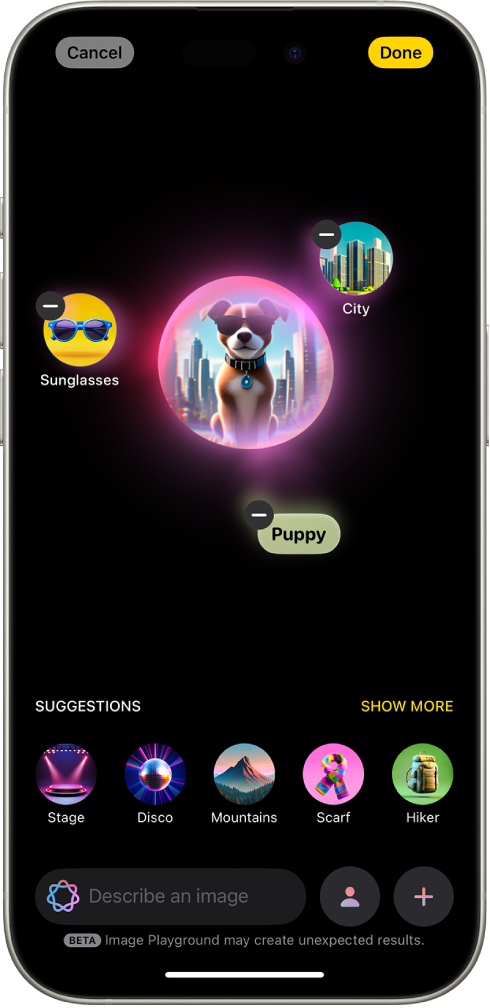
Criar uma imagem
Também pode combinar até seis elementos para criar imagens originais.
Vá à aplicação Image Playground
 no iPhone.
no iPhone.Toque em
 e, depois, proceda de qualquer uma das seguintes formas:
e, depois, proceda de qualquer uma das seguintes formas:Criar uma imagem a partir de um conceito: toque num conceito, como um tema, máscara, acessório ou local.
Criar uma imagem a partir de uma descrição: toque em “Descrever uma imagem”, introduza uma descrição e, depois, toque em “OK”.
Criar uma imagem de uma pessoa: toque em
 e, depois, escolha uma pessoa na fototeca.
e, depois, escolha uma pessoa na fototeca.Para adicionar uma pessoa da aplicação Fotografias, necessita de lhe atribuir um nome na aplicação Fotografias. Consulte Encontrar e atribuir um nome a pessoas e animais de estimação na aplicação Fotografias. Se fornecer uma descrição do texto diferente da imagem que usa, por exemplo, o nome na aplicação Fotografias não corresponde ao nome na descrição, a sua imagem é personalizada com base na fotografia que selecionou em vez da descrição do texto.
Dica: também pode criar uma imagem de uma pessoa sem usar uma fotografia da biblioteca. Toque em
 , toque em “Apresentação” e, depois, escolha uma definição de apresentação.
, toque em “Apresentação” e, depois, escolha uma definição de apresentação.Criar uma imagem baseada numa fotografia, como uma imagem de um animal de estimação, da natureza ou de comida: toque em
 e, depois, toque em “Selecionar fotografia” ou “Tirar uma fotografia”.
e, depois, toque em “Selecionar fotografia” ou “Tirar uma fotografia”.Alterar o estilo da imagem: toque em
 e, depois, toque em “Animação” ou “Ilustração”.
e, depois, toque em “Animação” ou “Ilustração”.Nota: alterar o estilo da imagem cria um conjunto novo de pré-visualizações.
Para ver variações de uma imagem, toque no balão de pré-visualização e, depois, passe para a esquerda.
Quando estiver satisfeito com a imagem, toque em “OK” no canto superior direito para a guardar na galeria.
Para ver uma imagem na galeria, toque em
 .
.
Dica: toque em ![]() ou
ou ![]() para classificar uma imagem. As suas classificações ajudam a melhorar a experiência de Image Playground.
para classificar uma imagem. As suas classificações ajudam a melhorar a experiência de Image Playground.
Além de usar a aplicação Image Playground, também pode usar as funcionalidades de Image Playground para criar imagens originais em aplicações como Freeform e Mensagens. Consulte Criar e enviar imagens originais na aplicação Mensagens e Criar imagens originais na aplicação Freeform.
Editar ou aperfeiçoar a sua imagem
Vá à aplicação Image Playground
 no iPhone.
no iPhone.Na galeria, toque numa imagem e, depois, toque em “Editar”.
Proceda de uma das seguintes formas:
Adicionar um conceito: toque num conceito sugerido.
Também pode tocar em “Mostrar mais” e, depois, passar o dedo para a esquerda para ver “Temas”, “Máscaras”, “Acessórios” e “Locais”.
Adicionar uma descrição: toque no campo “Descrever uma imagem”, introduza uma descrição e, depois, toque em “OK”.
Adicionar uma imagem de uma pessoa: toque em
 e, depois, escolha uma pessoa na fototeca.
e, depois, escolha uma pessoa na fototeca.Para adicionar uma pessoa da aplicação Fotografias, necessita de lhe atribuir um nome na aplicação Fotografias. Consulte Encontrar e atribuir um nome a pessoas e animais de estimação na aplicação Fotografias. Quando a descrição do texto for diferente da imagem que usa, por exemplo, o nome de uma pessoa diferente, a sua imagem é personalizada com base na fotografia que selecionou em vez da descrição do texto.
Dica: também pode adicionar uma imagem de uma pessoa sem usar uma fotografia da biblioteca. Toque em
 , toque em “Apresentação”, escolha um tom de pele e uma definição de apresentação e, depois, toque em “OK”.
, toque em “Apresentação”, escolha um tom de pele e uma definição de apresentação e, depois, toque em “OK”.Editar uma imagem de uma pessoa: se já adicionou uma pessoa e pretende alterar a imagem, toque em
 , toque em “Editar”, selecione um novo ponto inicial e, depois, toque em “OK”.
, toque em “Editar”, selecione um novo ponto inicial e, depois, toque em “OK”.Para alterar a apresentação, toque em
 , toque em “Editar”, efetue os ajustes e, depois, toque em "OK”.
, toque em “Editar”, efetue os ajustes e, depois, toque em "OK”.Tirar uma fotografia ou escolher uma fotografia da biblioteca: toque em
 e, depois, toque em “Tirar uma fotografia” ou “Escolher fotografia”.
e, depois, toque em “Tirar uma fotografia” ou “Escolher fotografia”.Alterar o estilo da imagem: toque em
 e, depois, toque em “Animação” ou “Ilustração”.
e, depois, toque em “Animação” ou “Ilustração”.Nota: alterar o estilo da imagem cria um conjunto novo de pré-visualizações.
Remover um conceito: toque em
 .
.
Quando terminar, toque em “OK” e, depois, toque em “Guardar” ou “Guardar como duplicado”.
Para voltar à galeria, toque em
 .
.
Copiar, partilhar ou guardar uma imagem
Vá à aplicação Image Playground
 no iPhone.
no iPhone.Toque numa imagem guardada e, depois, proceda de qualquer uma das seguintes formas:
Copiar ou duplicar a imagem: toque em
 e, depois, toque em “Copiar” ou “Duplicar”.
e, depois, toque em “Copiar” ou “Duplicar”.Partilhar a imagem: toque em
 e, depois, escolha uma opção de partilha.
e, depois, escolha uma opção de partilha.Adicionar uma legenda à imagem: toque em
 , toque em “Adicionar legenda”, introduza uma descrição da imagem e, depois, toque em “OK”.
, toque em “Adicionar legenda”, introduza uma descrição da imagem e, depois, toque em “OK”.
Apagar uma imagem
Nota: se apagar uma imagem de Image Playground, esta é apagada em todos os seus dispositivos onde tem sessão iniciada na mesma conta Apple.
Vá à aplicação Image Playground
 no iPhone.
no iPhone.Toque numa imagem na galeria e, depois, toque em
 .
.
Criar e enviar imagens originais na aplicação Mensagens
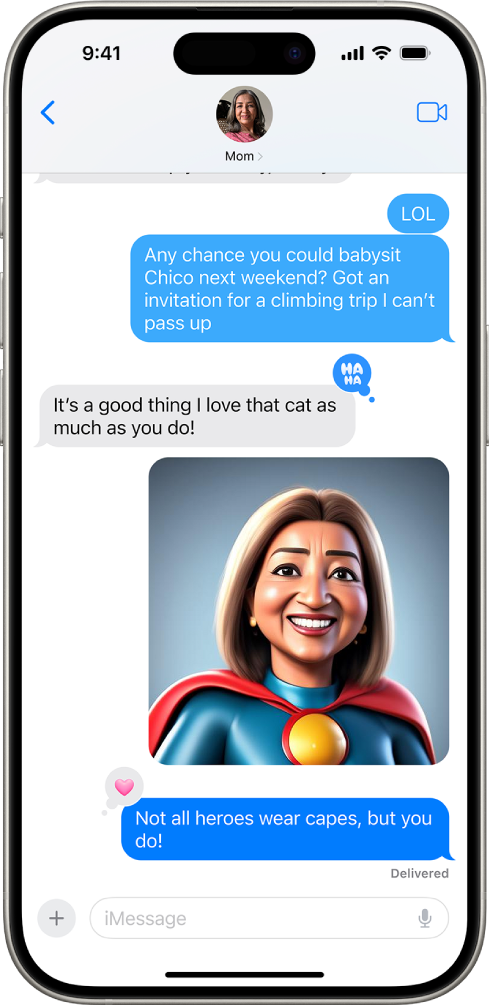
Pode criar imagens com Image Playground diretamente na aplicação Mensagens.
Vá à aplicação Mensagens
 no iPhone.
no iPhone.Inicie uma nova mensagem ou abra uma conversa.
Toque em
 e, depois, toque em “Image Playground”.
e, depois, toque em “Image Playground”.Crie uma imagem e, depois, toque em “OK”.
Quando estiver tudo pronto para enviar a imagem, toque em
 .
.
Criar imagens originais na aplicação Freeform
Pode criar imagens com Image Playground diretamente na aplicação Freeform.
Vá à aplicação Freeform
 no iPhone.
no iPhone.Abra um quadro ou toque em
 para começar um novo.
para começar um novo.Proceda de uma das seguintes formas:
Criar uma nova imagem: toque em
 na barra de ferramentas, toque em “Image Playground” e, depois, crie uma imagem.
na barra de ferramentas, toque em “Image Playground” e, depois, crie uma imagem.Usar elementos do quadro: selecione até seis imagens, desenhos, caixas de texto, notas adesivas ou formas que pretende usar, toque nos elementos e, depois, toque em “Adicionar ao Playground”.
Substituir uma imagem existente com uma imagem criada no Image Playground: adicione uma imagem, toque em
 na barra de ferramentas, toque em “Substituir”, toque em “Image Playground” e, depois, crie uma imagem.
na barra de ferramentas, toque em “Substituir”, toque em “Image Playground” e, depois, crie uma imagem.
Toque em “OK” para adicionar a imagem ao quadro.
Para bloquear o acesso às funcionalidades de criação de imagens, como Image Playground, consulte Bloquear o acesso às funcionalidades de criação de imagens.
Partilhar comentários
Vá à aplicação Image Playground
 no iPhone.
no iPhone.Toque numa imagem guardada e, depois, toque em
 .
.Selecione comentários como “Não corresponde à descrição” ou “Não é semelhante à fotografia original” e, depois, toque em “Enviar à Apple”.